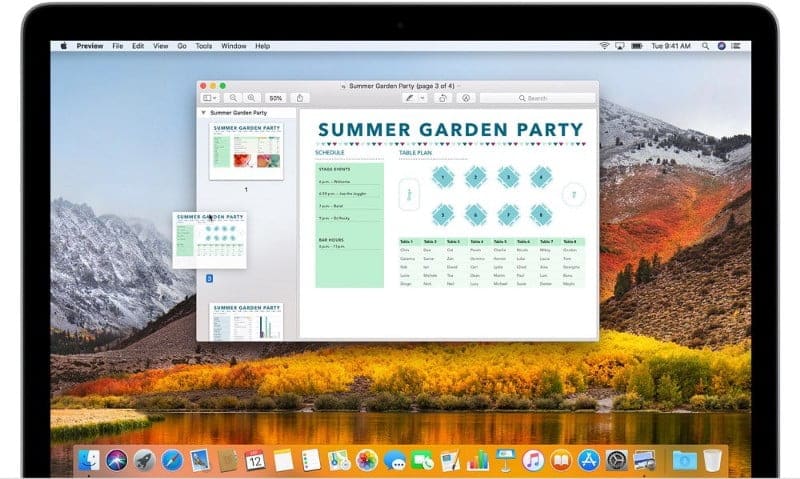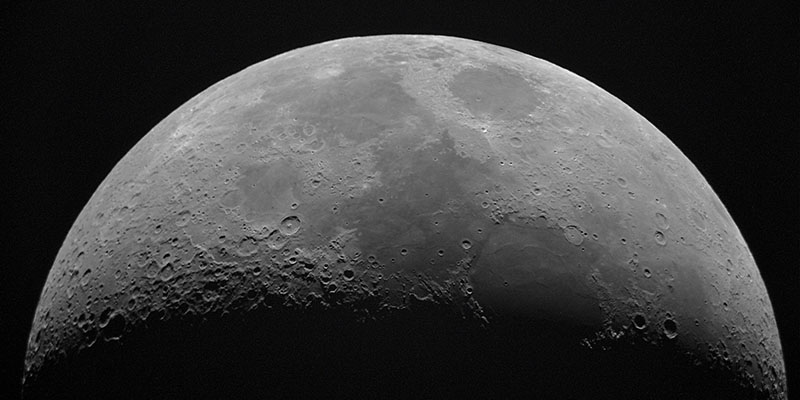إذا كنت ترغب في تسجيل محطة الراديو المفضلة لديك أو تشغيل موسيقى ألعاب الفيديو على جهاز Mac ، فإن Soundflower هو الخيار الأكثر شعبية هناك. بالنسبة إلى من لا يعرف، Soundflower هو برنامج يساعدك في توجيه الأصوات إلى أي تطبيق Mac بدلاً من السماعات الافتراضية لتسجيل الصوت الداخلي. كنت أستخدم Soundflower منذ 3 سنوات ولم أواجه أي مشكلة على الإطلاق. ومع ذلك ، بعد آخر تحديثات لنظام التشغيل MacOS ، توقف الإصدار الأخير من Soundflower عن العمل على Seria و High Seria. إذا قمت بتنزيل إعداد Soundflower من Google ، فمن المحتمل أن تحصل على خطأ فشل تثبيت Soundflower.
روابط سريعة
لذا ، لماذا نحصل على خطأ فشل تثبيت Soundflower؟
![صورة لـ [إصلاح] فشل تثبيت Soundflower: كيفية تسجيل الصوت الداخلي على Mac | Soundflower1-768x561-DzTechs](https://www.dzteck.com/wp-content/uploads/2019/05/Soundflower1-768x561-DzTechs.jpg)
بعد قليل من البحث ، وجدت الإجابة على StackExchange ، وفقًا للمؤلف alecail ، يرجع ذلك إلى حماية تكامل النظام. تتطلب El Capitan والإصدارات الأعلى توقيع kext من أجل تحميلها. هذا يحصل على تثبيت kext في /Library/Extension/ وليس في /System/Library/Extensions كما كان في الإصدارات السابقة
ومع ذلك ، لم ينجح حله بالنسبة لي. الحمد لله بعد قليل من البحث ، تمكنت من حفر النسخة الموقعة من kext من المطور. اتبع الخطوات.
إصلاح فشل تثبيت Soundflower
1. قم بتنزيل النسخة الموقعة من Soundflower باستخدام هذا الرابط. قم بتنزيل الملف الذي يقول “Soundflower-2.0b2.dmg” وقم بتثبيت dmg على جهاز Mac الخاص بك مثل تثبيت أي تطبيق آخر. ببساطة ، قم بتشغيل مثبت حزمة Soundflower بالنقر المزدوج فوق ملف pkg. بناءً على إعداد macOS الخاص بك ، قد ترى خطأ من GateKeeper.
![صورة لـ [إصلاح] فشل تثبيت Soundflower: كيفية تسجيل الصوت الداخلي على Mac | Screen-Shot-2018-07-27-at-6.14.03-PM-DzTechs](https://www.dzteck.com/wp-content/uploads/2019/05/Screen-Shot-2018-07-27-at-6.14.03-PM-DzTechs.png)
2. لتجاوز ذلك ، تحتاج إلى تعطيل برنامج حماية البوابة مؤقتًا. انتقل إلى “تفضيلات النظام” واختر “الأمان والخصوصية” ، ثم انقر فوق “عام” ، ثم ، لإجراء أية تغييرات ، يجب عليك النقر فوق رمز “قفل” في الزاوية السفلية اليسرى لإلغاء قفل الإعدادات. بعد ذلك ، انقر فوق “فتح على أي حال” ، بجانب تم حظر Soundflower.pkg.
![صورة لـ [إصلاح] فشل تثبيت Soundflower: كيفية تسجيل الصوت الداخلي على Mac | Screen-Shot-2018-07-27-at-6.14.34-PM-DzTechs](https://www.dzteck.com/wp-content/uploads/2019/05/Screen-Shot-2018-07-27-at-6.14.34-PM-DzTechs.png)
3. عليك قبول تحذير الأمان والعودة والنقر على حزمة Soundflower ، بمجرد الانتهاء من ذلك ، ستتمكن من تثبيت الإصدار الموقع دون أي مشكلة
![صورة لـ [إصلاح] فشل تثبيت Soundflower: كيفية تسجيل الصوت الداخلي على Mac | Screen-Shot-2018-07-27-at-6.06.33-PM-DzTechs](https://www.dzteck.com/wp-content/uploads/2019/05/Screen-Shot-2018-07-27-at-6.06.33-PM-DzTechs.png)
4. الآن ، افتح “تفضيلات النظام” على جهاز Mac الخاص بك ، حدد “الأصوات” ، قم بالتبديل إلى علامة التبويب “الإخراج” وقم بتعيين Soundflower (2ch) كجهاز لإخراج الصوت. هناك طريقة سريعة لاختبار ما إذا كان Soundflower يعمل أم لا من خلال بدء تشغيل أي ملف صوتي ، بينما Soundflower هو ch2 يتم تحديده للإخراج. يجب ألا تكون قادرًا على سماع أي شيء.
![صورة لـ [إصلاح] فشل تثبيت Soundflower: كيفية تسجيل الصوت الداخلي على Mac | Screen-Shot-2018-07-27-at-6.08.44-PM-DzTechs](https://www.dzteck.com/wp-content/uploads/2019/05/Screen-Shot-2018-07-27-at-6.08.44-PM-DzTechs.png)
5. الآن ، افتح Quicktime أو أي برنامج تسجيل صوتي. يتيح QuickTime لمستخدم Mac تشغيل ملفات الأفلام ، ولكن يمكن استخدامه أيضًا لتسجيل التسجيلات الصوتية. نظرًا لأنه مجاني ومضمّن ، فسنستخدمه في هذه الحالة. ومع ذلك ، إذا كنت تريد المزيد من التحكم ، فيمكنك استخدام تطبيق مجاني مثل Simple Recorder. استخدمناه ويعمل بشكل جيد.
![صورة لـ [إصلاح] فشل تثبيت Soundflower: كيفية تسجيل الصوت الداخلي على Mac | Screen-Shot-2018-07-27-at-6.09.13-PM-DzTechs](https://www.dzteck.com/wp-content/uploads/2019/05/Screen-Shot-2018-07-27-at-6.09.13-PM-DzTechs.png)
6. انتقل إلى “ملف” واختر “تسجيل صوتي” ، وستظهر لك نافذة جديدة. انقر على السهم المنسدل بجوار أيقونة التسجيل واضبط مصدر الصوت ، ثم حدد Soundflower ch2 وابدأ التسجيل الصوتي. لن يسمع أي شيء إلا أن الصوت الداخلي لجهاز Mac سوف يسجل في الخلفية.
![صورة لـ [إصلاح] فشل تثبيت Soundflower: كيفية تسجيل الصوت الداخلي على Mac | Screen-Shot-2018-07-27-at-6.07.18-PM-DzTechs](https://www.dzteck.com/wp-content/uploads/2019/05/Screen-Shot-2018-07-27-at-6.07.18-PM-DzTechs.png)
الجانب السلبي الوحيد هو أنه لا يمكنك سماع تسجيل الرغبة ، لذا تأكد من إيلاء اهتمام وثيق للطوابع الزمنية للصوت الذي تريد تسجيله. بمجرد الانتهاء ، ما عليك سوى النقر على أيقونة التوقف على أيقونة QuickTime لإيقاف التسجيل. سيعرض لك معاينة الملف المسجل.
![صورة لـ [إصلاح] فشل تثبيت Soundflower: كيفية تسجيل الصوت الداخلي على Mac | Screen-Shot-2018-07-28-at-4.21.30-PM-DzTechs](https://www.dzteck.com/wp-content/uploads/2019/05/Screen-Shot-2018-07-28-at-4.21.30-PM-DzTechs.png)
مرة أخرى ، تذكر أنك لن تتمكن من سماع أي شيء منذ تعيين مصدر الإخراج على Soundflower في إعداد Sound الخاص بجهاز Mac. لذلك ، تحتاج إلى عكس التغييرات التي قمت بها هناك (قم بتعيين إخراج الصوت على السماعة أو سماعات الرأس) والاستماع إلى التسجيل. إذا كنت راضيًا عن التسجيل ، احفظه على سطح المكتب أو أي شيء. وهذا كل شيء.
![صورة لـ [إصلاح] فشل تثبيت Soundflower: كيفية تسجيل الصوت الداخلي على Mac | Screen-Shot-2018-07-28-at-4.18.46-PM-DzTechs](https://www.dzteck.com/wp-content/uploads/2019/05/Screen-Shot-2018-07-28-at-4.18.46-PM-DzTechs.png)
كيفية إلغاء تثبيت Soundflower
بخلاف تطبيق Mac الآخر ، لن تجد Soundflower في مجلد التطبيقات. بدلاً من ذلك ، لإلغاء تثبيت Soundflower ، فقط قم بتشغيل Uninstall Soundflower.scpt الموجود في مجلد Soundflower. إذا لم يكن لديك ، فيمكنك تنزيله من الرابط أعلاه.
![صورة لـ [إصلاح] فشل تثبيت Soundflower: كيفية تسجيل الصوت الداخلي على Mac | Soundflower-Installation-Failed-DzTechs](https://www.dzteck.com/wp-content/uploads/2019/05/Soundflower-Installation-Failed-DzTechs.jpg)